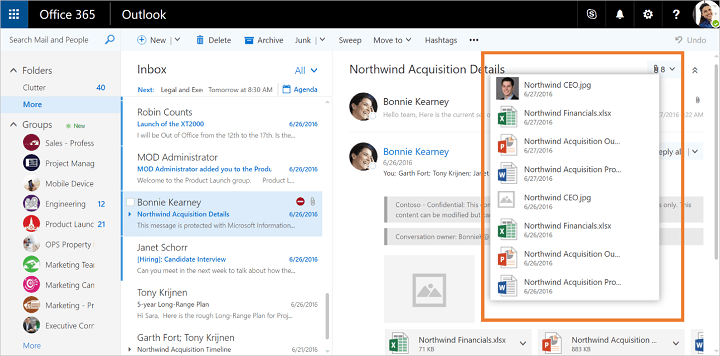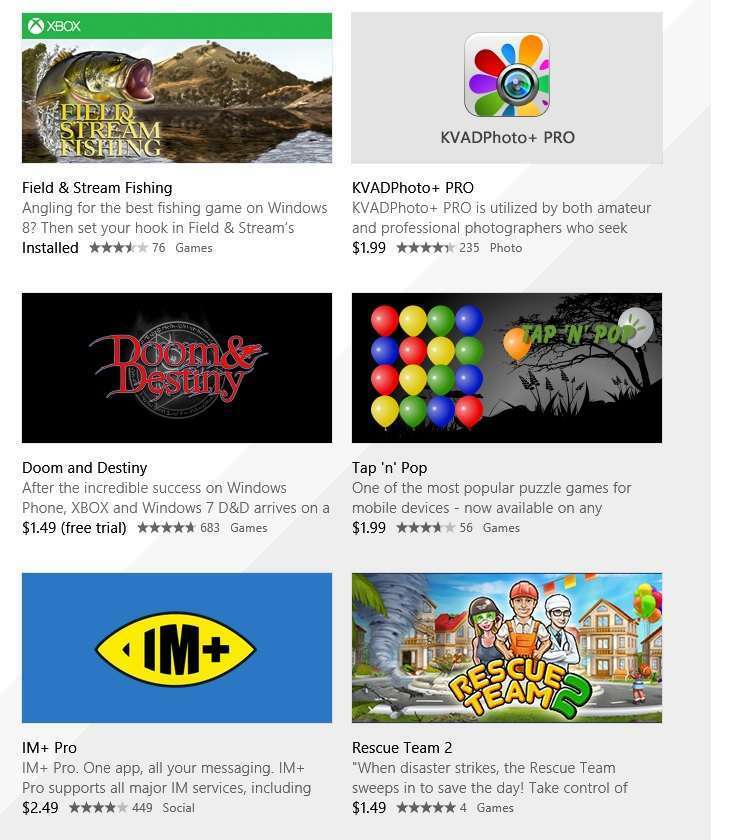Seleziona una firma predefinita per i nuovi messaggi e le risposte/inoltri
- Gli utenti di Outlook hanno segnalato che le firme sono scomparse, di solito durante l'invio di e-mail.
- Molti hanno affrontato questo problema da Outlook 2013, spesso innescato dall'ultimo aggiornamento.
- Per recuperare le firme di Outlook, puoi riconfigurare le impostazioni o cancellare i dati di navigazione, tra le altre soluzioni.
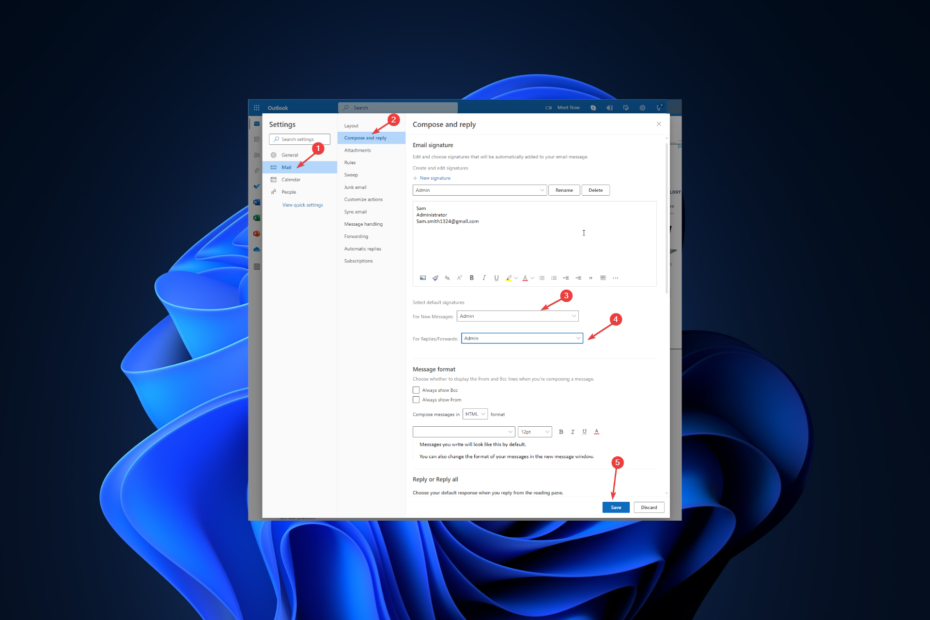
- Gestisci TUTTE le tue email in un'unica casella di posta
- App popolari facili da integrare (Facebook, Todoist, LinkedIn, Dropbox, ecc.)
- Accedi a tutti i tuoi contatti da un unico ambiente
- Sbarazzarsi di errori e dati e-mail persi
Email resa facile e bella
Se ti stai chiedendo perché my Firme Microsoft Outlook scomparso ogni giorno e come risolvere questo problema, allora sei nel posto giusto.
Questa guida discuterà tutte le correzioni disponibili per il problema ricorrente dopo aver discusso le potenziali cause.
Perché la firma di Microsoft Outlook è scomparsa?
Potrebbero esserci alcuni motivi per cui si verifica il problema. Alcuni di essi sono menzionati di seguito:
- Software in conflitto – Questo problema potrebbe sorgere se si dispone di versione di prova di Office installato sul tuo computer. Devi disinstallare la versione di prova.
- La versione Office ha un'architettura diversa – Se il tuo computer supporta 64 bit e hai installato il software a 32 bit, potrebbero esserci problemi.
- Dati di navigazione - Tuo cache del browser può causare questo problema; se si utilizza l'app Web Outlook, provare a eliminare la cache e i cookie.
Come posso correggere la scomparsa della firma di Microsoft Outlook?
Prima di provare le soluzioni serie, diamo un'occhiata alle soluzioni rapide:
- Esci e riavvia l'app Outlook.
- Riavvia il PC.
- Disinstallare la versione di prova di Office se ne hai uno.
- Prova un browser diverso se usi il Web di prospettiva app.
- Se hai apportato modifiche alla regola di trasporto, attendi due ore.
Se nessuna delle correzioni di cui sopra ha funzionato per te, devi provare i passaggi per la risoluzione dei problemi indicati di seguito:
1. Ricontrolla le impostazioni della firma
1.1 Per l'app OWA
- Accedi al tuo account Outlook sul tuo browser.
- Vai a Impostazioni, quindi fare clic su Visualizza tutte le impostazioni di Outlook.
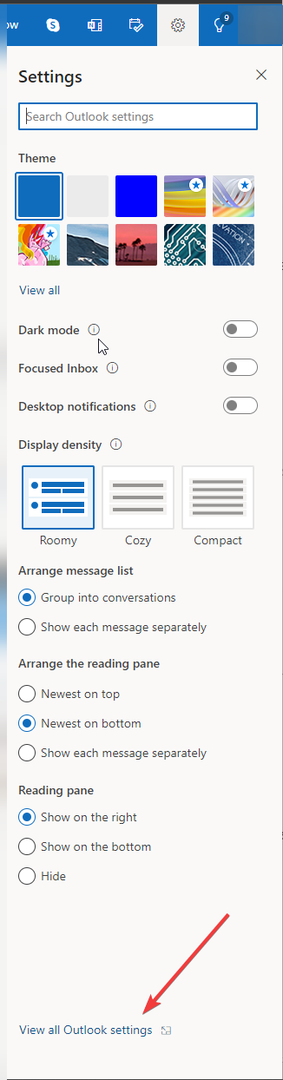
- Clic Posta dal riquadro di sinistra e fare clic su Componi e rispondi.
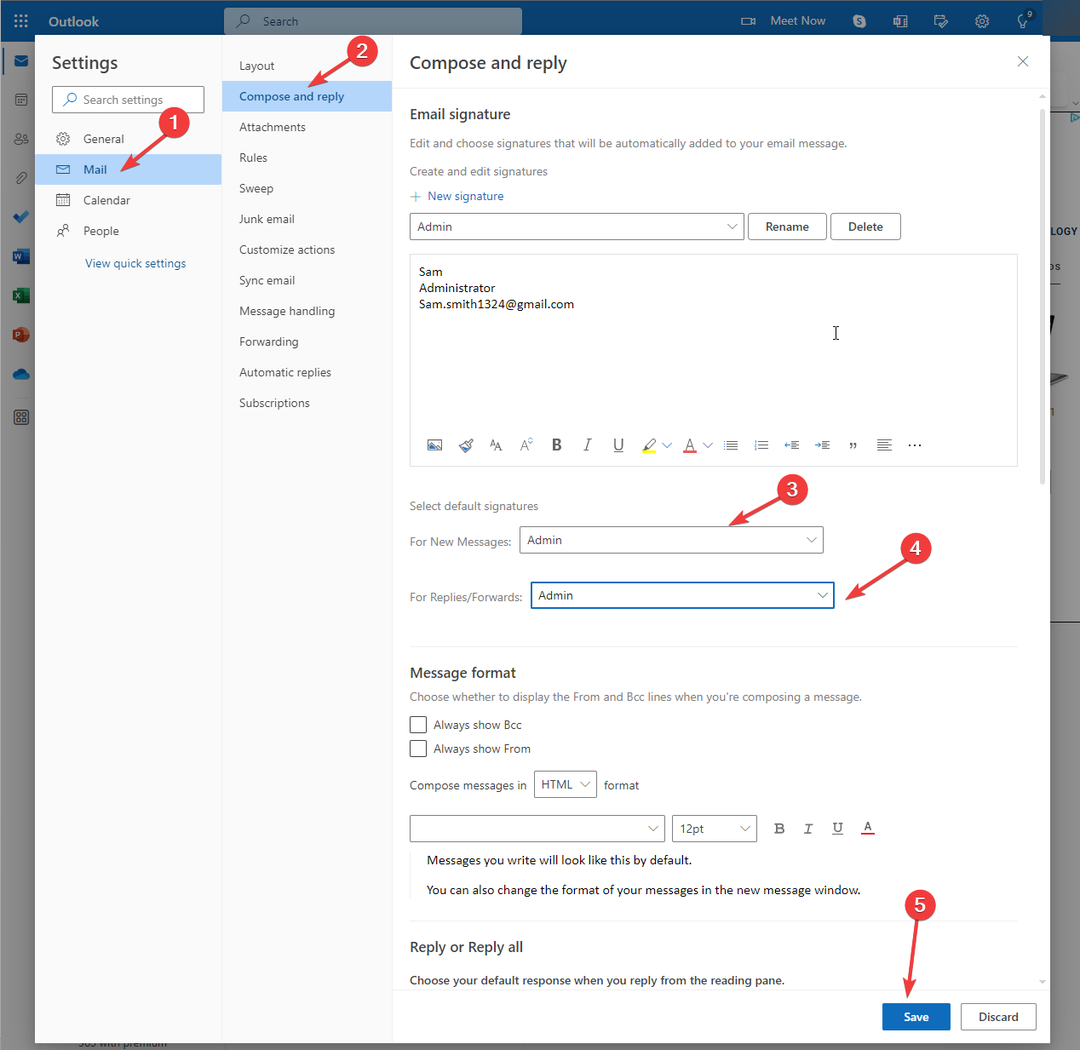
- In firme predefinite, assicurati di aver selezionato il nome della firma dal menu a discesa accanto Per nuovi messaggi E Per risposte/inoltri.
- In caso contrario, contrassegnalo e fai clic Salva.
1.2 Nell'app Outlook
- Avvia l'app Outlook e vai su File.
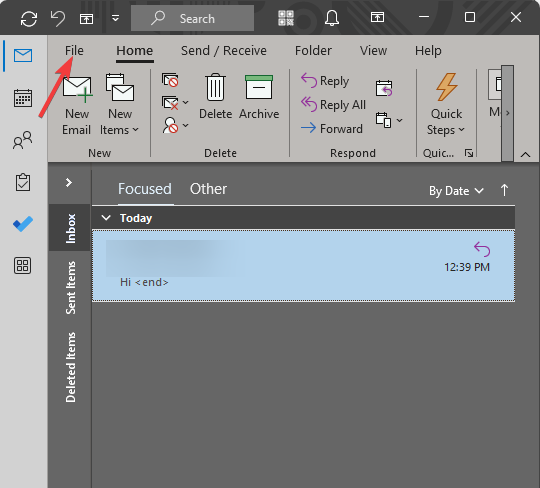
- Fare clic su Opzioni.
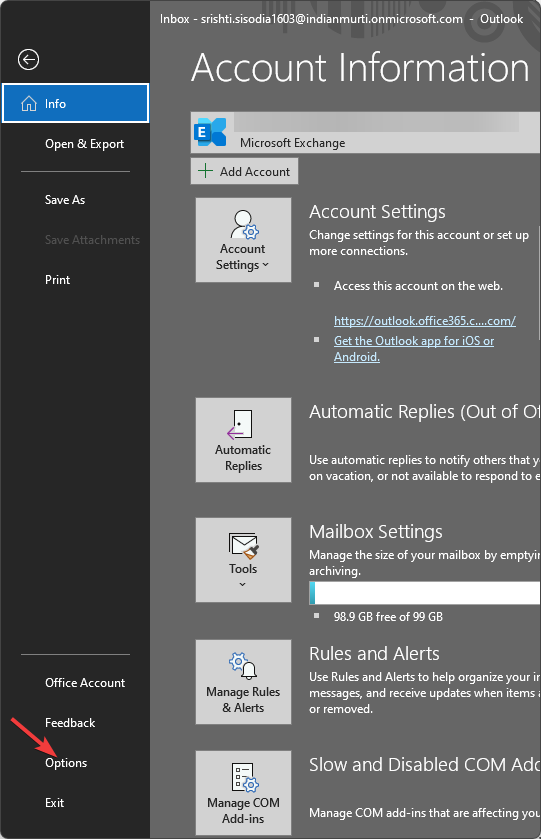
- Nella finestra Opzioni di Outlook, seleziona Posta e quindi fai clic su Firme.
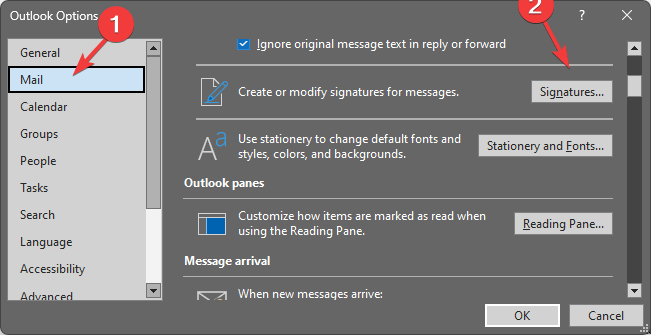
- Sotto Scegli la firma predefinita, assicurarsi di aver selezionato il nome della firma desiderato per Nuovo messaggio E Risposte/inoltri.
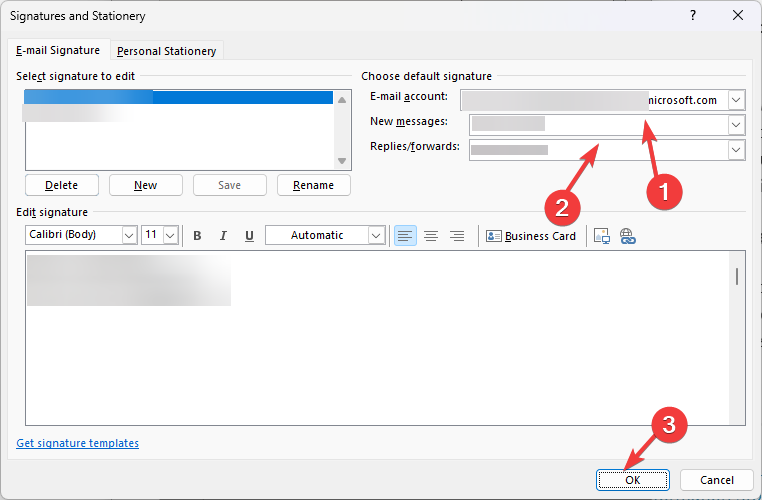
- Se non sono selezionati, selezionali e fai clic OK.
Nel caso in cui le firme di Outlook scompaiano dopo un aggiornamento, la riconfigurazione delle impostazioni della firma dovrebbe risolvere il problema. Perché un aggiornamento spesso cambia le cose.
2. Cancella dati di navigazione (app OWA)
- Aprire Cromo e clicca su tre punti e seleziona Più strumenti.
- Ora seleziona Cancella dati di navigazione.
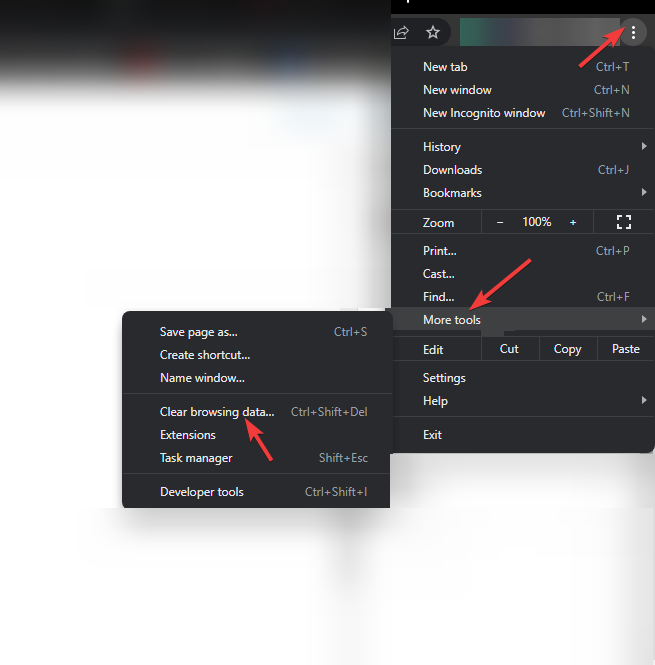
- Metti un segno di spunta accanto Cookie e altri dati del sito, Memorizza immagini e file nella cachee selezionare Sempre.
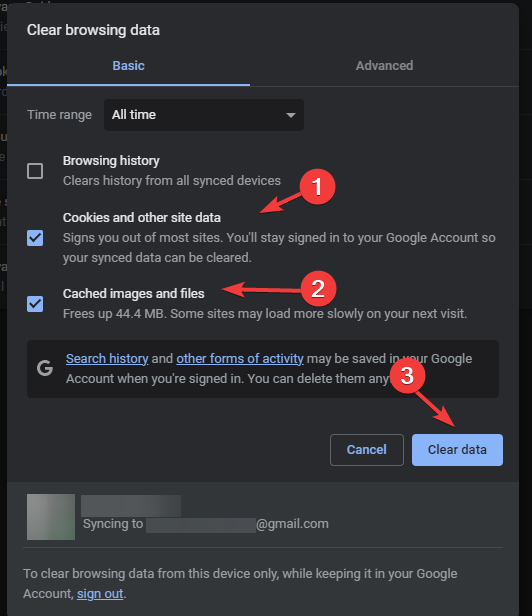
- Clic Cancella i dati.
- Morpheus AI ti aiuterà a prendere le migliori decisioni di investimento
- Recensione DeleteMe: può rimuovere l'impronta digitale?
- Ora puoi disinstallare le app native di Windows 11
3. Controlla il tuo dispositivo per le firme (app Outlook)
- Premere finestre + E aprire Esplora file.
- Copia questo percorso e sostituisci il nome utente con il nome dell'account utente sul tuo computer.
C:\Users\{Username}\AppData\Roaming\Microsoft\Signatures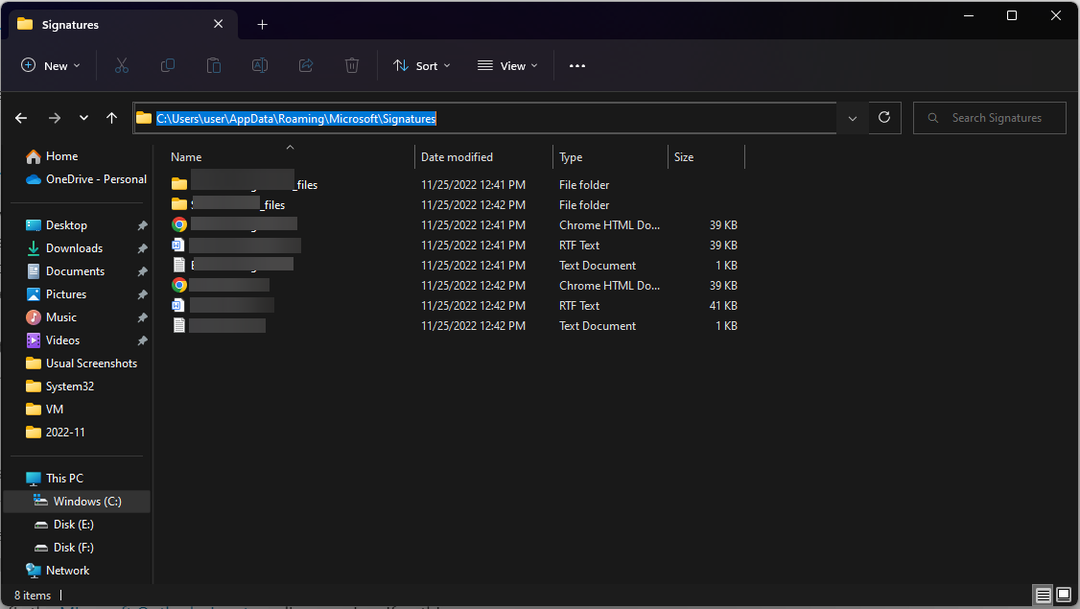
- In questa cartella, controlla se i contenuti vengono sovrascritti.
4. Usa l'editor del Registro di sistema
Prima di apportare modifiche, si consiglia di eseguire il backup dei file di registro. Per farlo, vai su File, quindi fai clic su Esporta. Ora salva il file .reg in una posizione accessibile.
- Premere finestre + R prendere il Correre finestra.

- Tipo Regedit e premere Invio per aprire Editore del registro.
- Copia e incolla questo percorso nella barra degli indirizzi:
HKEY_CURRENT_USER\Software\Microsoft\Office\16.0\Outlook\Setup\DisableRoamingSignaturesTemporaryToggle - Doppio click DisabilitaRoamingSignaturesTemporaryToggle e cambia il Dati di valore A 1.
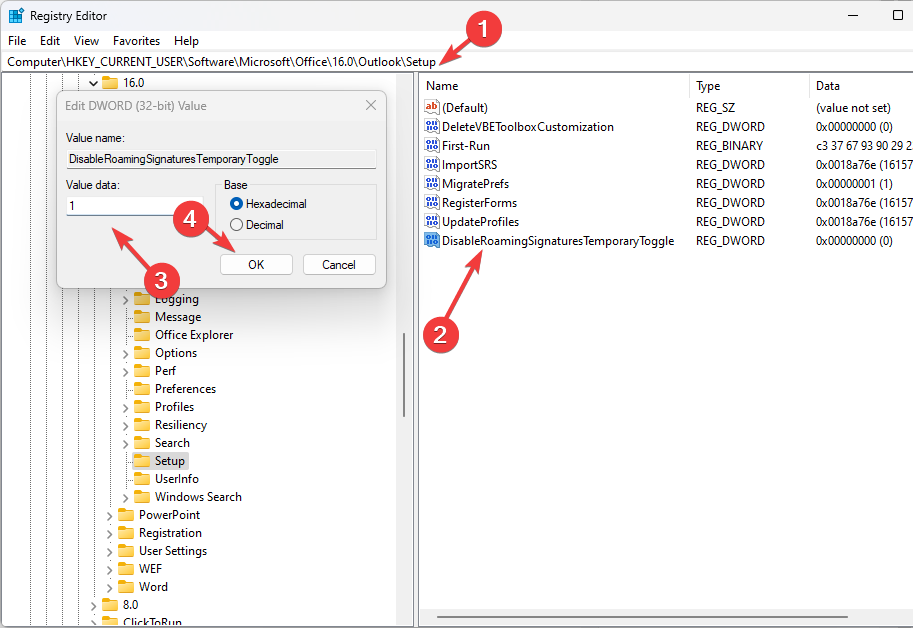
- Clic OK e chiudi l'Editor del Registro di sistema.
- Riavvia il PC.
5. Usa un'app di terze parti
Se la gestione delle firme è parte integrante del tuo lavoro e non vuoi occuparti della scomparsa delle firme su Microsoft Outlook, puoi provare a utilizzare Codice due firme e-mail.
Il servizio cloud ti aiuta a creare e gestire firme e-mail, risposte automatiche e altro ancora. Questo ti aiuterà ad aggiungere la tua firma direttamente durante la composizione delle email.
L'utilizzo di uno strumento affidabile funziona quando la firma di Outlook scompare ogni giorno poiché è probabile che sia un bug a causare il problema. E puoi sempre tornare indietro, una volta rilasciata una patch.
Quindi queste sono alcune delle soluzioni alternative per risolvere il problema Firma Microsoft Outlook questione in via di estinzione. Se nulla ha funzionato per te e non desideri utilizzare l'app di terze parti, purtroppo dovrai attendere l'aggiornamento da Microsoft.
Per favore fatemi sapere se qualcos'altro ha funzionato per voi nella sezione commenti qui sotto.